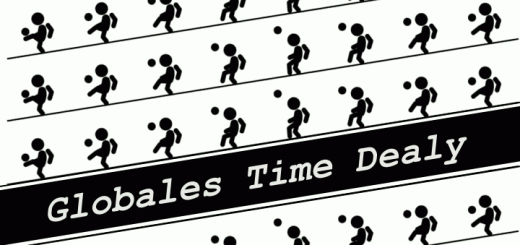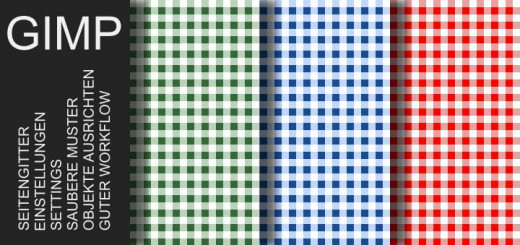Gimp 146 – Symmetrisches Malen, Kacheln, Muster, Mandalas
Schon in den Developer Versionen vor Gimp 2.10 gab es dieses Tool, soweit ich weiß, aber in der fertigen Version ist das Symmetry Paint-Tool fest eingebaut. Extrem cooles Werkzeug für Muster, Kacheln und Mandalas.
Skills: Easy
Plugins: Nein
Gimp Version: 2.10.x
Bevor ich starte, werde ich mir ein neues Dokument/Bild über Datei – Neu öffnen. Meine Maße sind 500 x 500 Pixel und ich kontrolliere unter den Erweiterten Einstellungen ob die Auflösung für das Web (72 DPI) stimmen (siehe Bild unten).

Neues Dokument
Welche Werkzeuge kann man nutzen
Für das Symmetrische Malen können der Pinsel, der Stift, der Radierer, das Airbrush-Tool, der Stempel, das Verschmieren-Tool und die MyPaint-Pinsel genutzt werden.
Mit dem Stempel kann man sogar die nebenan geöffneten Bilder als Quelle nutzen.
Leicht verstecktes Tool
Das Symmetrische Malen versteckt sich ein wenig, es ist nämlich zu finden über Fenster – Andockbare Dialoge – Symmetrisches Malen. Wenn man einmal weiß wo es liegt, kein Problem mehr (siehe Bild unten).

Symmetrisches Malen
Von Haus aus ist das Symmertische Malen deaktiviert, beziehungsweise steht auf Kein. Das Menü kann allerdings aufgeklappt werden und dort gibt es dann verschieden Mal-Methoden zur Auswahl (siehe Bild unten).

Methode wählen
Auch jetzt ist das S-Malen noch nicht aktiv, weil standardmäßig keine Vorgehensweise aktiviert ist (siehe Bild unten).

Achse(n) wählen
Ich beginne wieder oben, mit der Horizontalen Symmetrie. Eine grüne Hilfslinie zeigt mir beim Aktivieren die Richtung an in der gespiegelt wird. Die rote Linie wurde oben gezeichnet und spiegelt sich im unteren Bereich (siehe Bild unten).

Horizontalen Symmetrie
Im nächsten Beispiel habe ich die Verticale Symmetrie verwendet. Auch hier wieder die grüne Hilfslinie. Der erste Strich wurde im linken Feld gezeichnet (mit dem Pinsel) und rechts automatisch übertragen (siehe Bild unten).

Verticale Symmetrie
Das nächste Bild zeigt die Zentralsymmetrie. Hier wurde mit keiner weiteren Symmetrie Art kombiniert! Der erste Pfeil wurde links im oberen Bereich gezeichnet (siehe Bild unten).

Zentralsymmetrie
Zuletzt wurde die Zentralsymmetrie mit der horizontalen- und vertikalen-Symmetrie kombiniert. Das Ergebnis ist, dass alle Felder ausgemalt werden. Die erste Linie entstand oben links, von außen nach innen (siehe Bild unten).

3 kombinierte Symmetrien
Achsenposition
Die Achsenposition ist beim Start immer in der Mitte des Bildes platziert, die von Gimp automatisch ermittelt wird. Sie kann aber auf jeden beliebigen Punkt versetzt werden. Im Bild unten ist die Bildmitte exakt eingestellt…

Achsenposition exakt auf Mitte
Im Bild unten dagegen habe ich die Achsenposition auf 100 Pixel von oben und 100 Pixel von links eingestellt. Gemalt wird dennoch symmetrisch, den Einstellungen entsprechend (siehe Bild unten).

Achsenposition versetzt
Beispiel 1
Beispiel 1 zeigt ein Bild erstellt über die Zentralsymmetrie kombiniert mit der horizontalen- und vertikalen-Symmetrie. Gezeichnet habe ich auf der linken oberen Fläche. Markiert man nun alles könnte man das Muster mit STRG-C kopieren und als Pinsel Spitze nutzen. Man kann das Bild aber auch als Muster abspeichern…

Beispiel 1
…und damit über Bearbeiten – Mit Muster füllen eine Fläche ausfüllen (siehe Bild unten).

Fläche mit Muster gefüllt
Soviel zu dem Bereich Spiegeln.
Kacheln
Eine weitere Methode ist das Kacheln einer Malerei (siehe Bild unten).

Symmetrie – Kacheln
Malt man in dieser Einstellung auf der Arbeitsfläche werden die Striche automatisch verteilt. Ausschlaggebend ist hier der Wert für die Intervalle x und Y (siehe Bild unten).

Kacheln malen
Ändert man den Wert von X- und/oder Y-Intervall, kann der Abstand verkleinert oder vergrößert werden. Im Beispiel unten wurden die Intervalle von 180 auf 100 reduziert.

Intervalle editieren
Das Ergebnis davon ist dass die Abstände ebenfalls reduziert wurden (siehe Bild unten).

Abstände reduziert
Mandala
Der letzte Eintrag in der Liste der Methoden ist das Mandala. Ein Mandala kann von innen heraus oder auch von außen nach innen gemalt werden. Auch beim Mandala kann das Zentrum festgelegt werden und ganz interessant ist die Anzahl der Punkte (siehe Bild unten).

Zentrum und Punkte
Punkte bedeutet hier soviel wie Vieleck. Der Wert kann beliebig verändert werden (siehe Bild unten).

Mandala 8 Ecken/Punkte
Ich hoffe ich konnte euch das symmetrische Malen etwas näherbringen. Grenzen sind hier, wie so oft, nur durch eure Fantasie gesetzt.